
V systéme Windows 7 spoločnosť Microsoft uviedla balíčky , čo umožňuje používateľom prispôsobiť vzhľad pracovnej plochy. Inštalácia motívov pracovnej plochy je k dispozícii aj v najnovšej verzii systému Windows 10. Úplné témy, zmena, ikona, písmo, farba a oveľa viac v systéme, Ľahké témy, meniť tapetu, niektoré farby, zvuky a šetrič obrazovky.
Spoločnosť Microsoft vydala stovky krásnych tém pre systém Windows. Môžete navštíviť oficiálnu stránku s galériou prispôsobenia systému Windows a zobraziť a stiahnuť oficiálne témy dostupné pre operačný systém Windows.
Počnúc tvorcami systému Windows 10 existuje nový spôsob sťahovania a inštalácie motívov pracovnej plochy v systéme Windows 10. Spoločnosť Microsoft navrhuje okrem stránky prispôsobenia nainštalovať tému pracovnej plochy pre systém Windows 10 pomocou obchodu.
Áno, teraz si môžete z obchodu stiahnuť a nainštalovať témy pre systém Windows 10. V blízkej budúcnosti môžete očakávať, že v obchode Windows Store sa objaví viac tém od spoločnosti Microsoft.
Upozorňujeme, že ak chcete inštalovať témy z obchodu, musíte používať systém Windows 10 Creators alebo novší. Ak máte predchádzajúce zostavenie, navštívte stránku oficiálna stránka prispôsobenia, stiahnuť svoje obľúbené témy.
Ako nainštalovať Windows 10 Témy z Obchodu
Krok 1: Spustite aplikáciu Obchod.
Krok 2: Po spustení obchodu kliknite na Najlepšie aplikácie.

Krok 3: V rozbaľovacom zozname kategórie vybrať prispôsobenie. Ak sa položka nezobrazuje kategórie, rozbaľte okno Obchod na celej obrazovke.
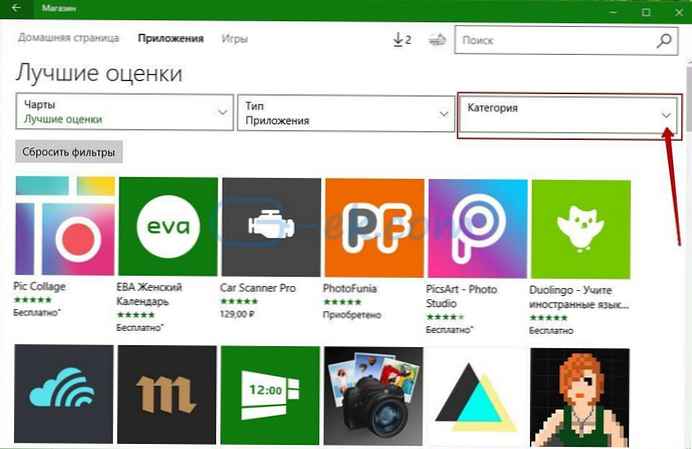
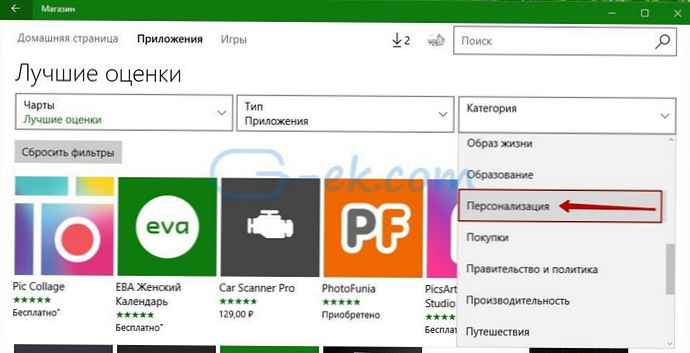
Krok 4: Prejdite na spodnú časť stránky a zobrazte motívy pracovnej plochy pre systém Windows10. Ako vidíte, témy sa dajú ľahko odlíšiť od iných aplikácií..
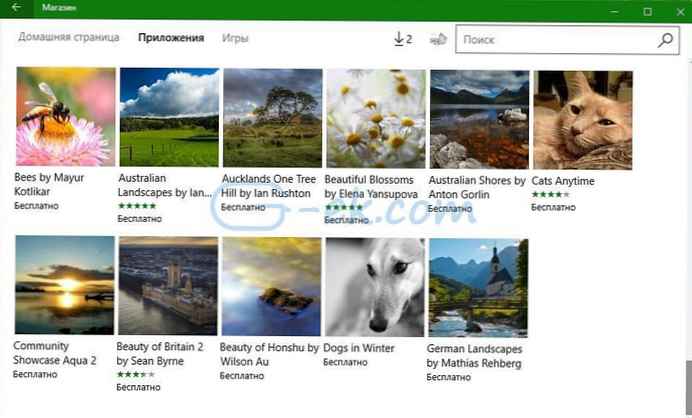
Krok 5: Kliknutím na dlaždicu obľúbeného motívu otvoríte inštalačnú stránku. Kliknite na tlačidlo Dostať, na stiahnutie a inštaláciu tém.
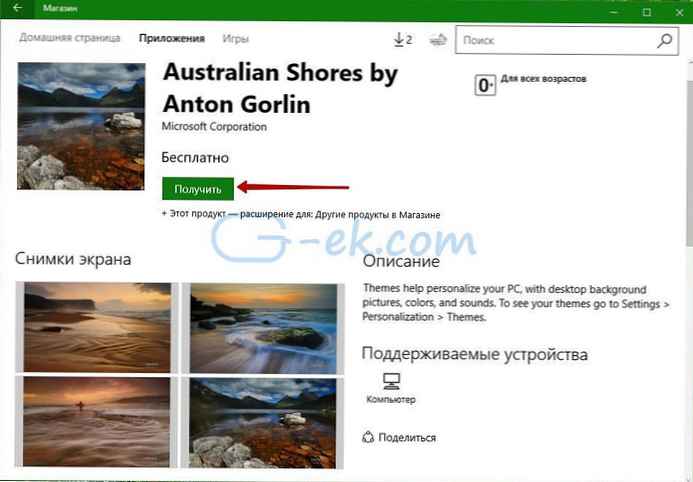
Krok 6: Teraz si môžete stiahnuť stiahnutú tému z časti Nastavenia systému Windows> Prispôsobenie> Témy, stačí kliknúť na stiahnutú tému z obchodu Windows 10.
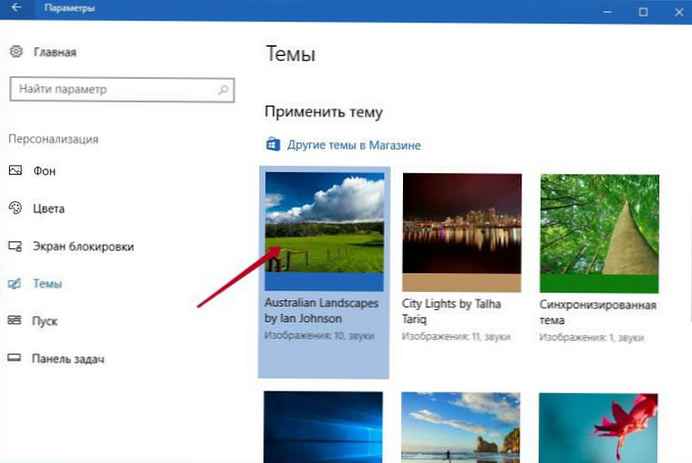
Ľubovoľnú tému, ktorá sa nepoužíva, môžete odstrániť kliknutím pravým tlačidlom myši na túto tému a výberom Odstrániť z kontextovej ponuky
všetko.











